Ghim tin nhắn Zalo trên máy tính hoặc điện thoại là cách rất hữu ích nhất, để nội dung quan trọng luôn hiển thị trên cùng cho tất cả mọi người trong một nhóm làm việc có thể theo dõi.
Ghim tin nhắn trên Zalo là một tính năng rất hữu ích mà người dùng nên biết để có thể lưu lại nội dung tin nhắn quan trọng lên vị trí đầu tiên của đoạn chat, giúp bạn dễ dàng truy cập đến tin nhắn đó bất cứ khi nào thấy cần thiết. Hiện tại người dùng cũng đã có thể ghim tin nhắn Zalo ở cuộc hội thoại riêng và nhóm, bài viết dưới đây Blogkienthuc.edu.vn sẽ hướng dẫn chi tiết cách ghim và bỏ ghim tin nhắn Zalo trên cả 2 nền tảng điện thoại và máy tính.
Bạn đang đọc: Hướng dẫn bạn cách ghim và bỏ ghim tin nhắn Zalo không phải ai cũng biết
Cách ghim tin nhắn Zalo trên điện thoại
Để ghim những nội dung tin nhắn Zalo quan trọng trên điện thoại lên trên cùng của một nhóm làm việc, bạn thực hiện theo các bước như sau:
Bước 1: Kích hoạt ứng dụng Zalo và truy cập vào nhóm chat có tin nhắn cần ghim.
Bước 2: Bấm giữ vào nội dung tin nhắn mà bạn muốn ghim để tất cả mọi người trong nhóm luôn nhìn thấy nội dung quan trọng đó, sau đó chọn tùy chọn Ghim trong menu hiển thị.
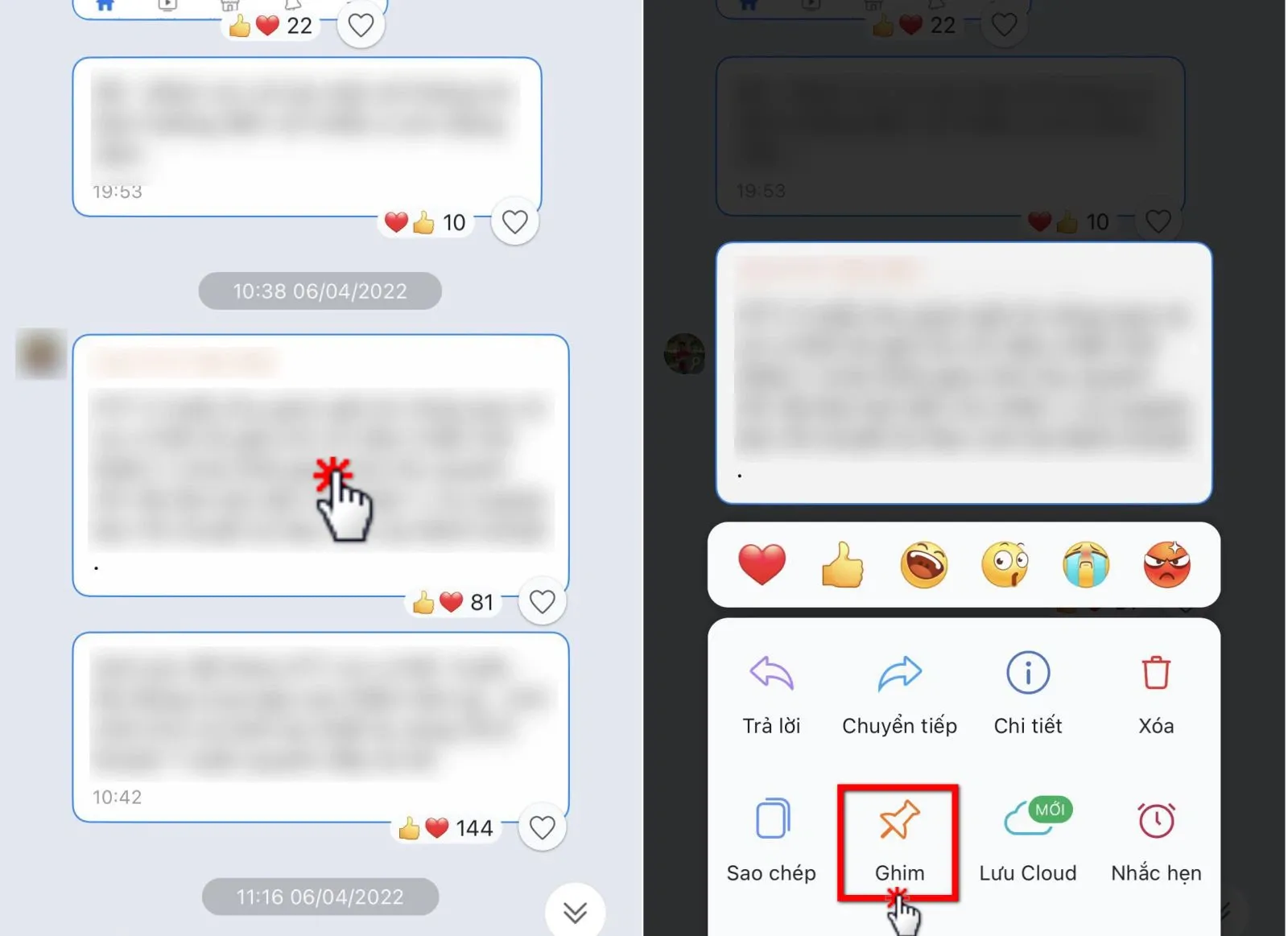
Ngay lập tức tin nhắn được chọn sẽ được ghim lên đầu của nhóm chat.
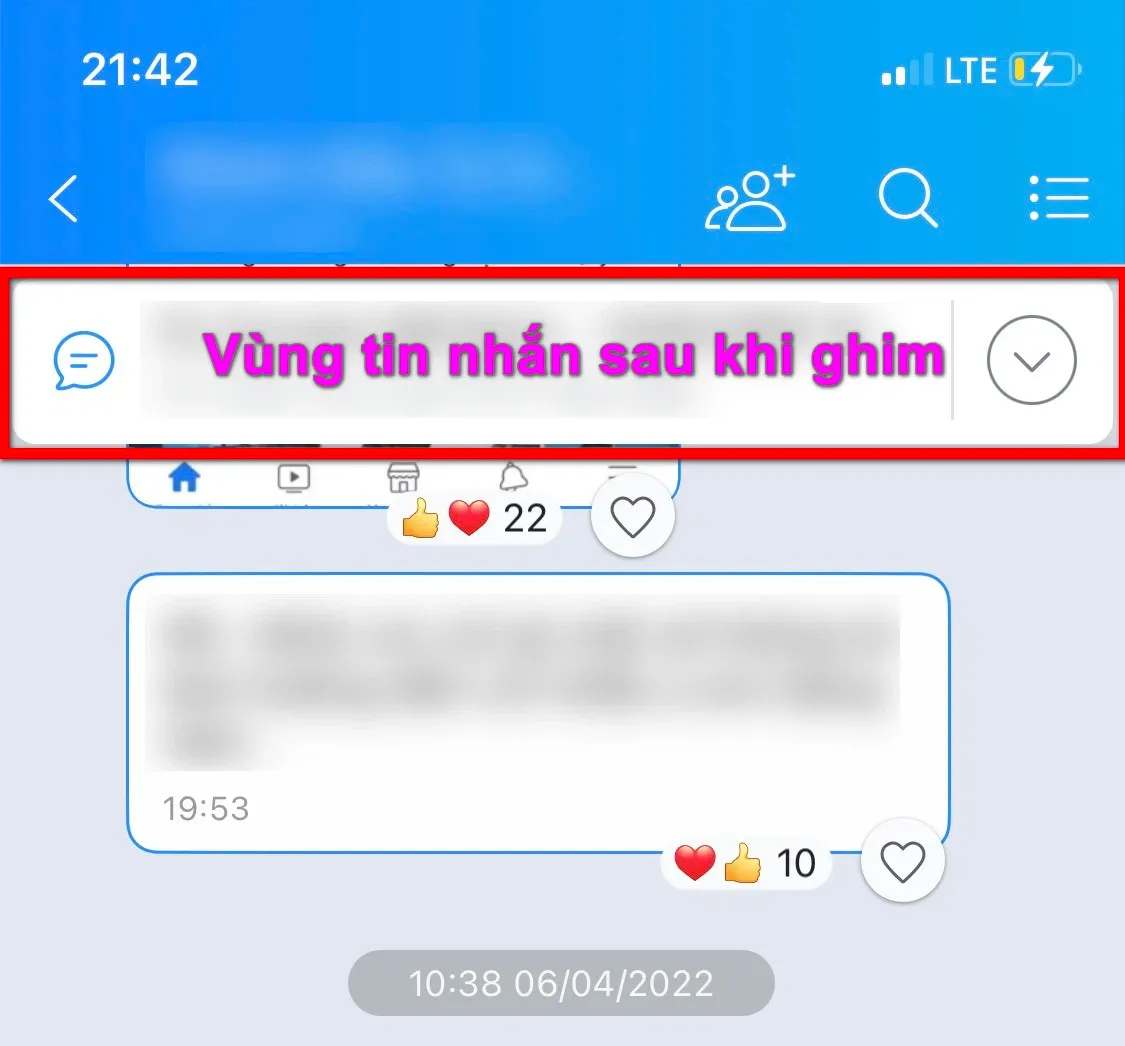
Từ giờ trở đi bất kỳ khi nào bạn hoặc thành viên nào truy cập vào nhóm chát đó đều sẽ thấy nội dung của tin nhắn quan trọng đó luôn nổi phía trên cùng của cửa sổ chat và ngay phía dưới tên của nhóm chat.
Cách bỏ ghim tin nhắn Zalo trên điện thoại
Khi mà nội dung tin nhắn đã ghim phía trên cùng của cửa sổ chat được thực hiện xong, bạn có thể bỏ ghim tin nhắn này để mở rộng không gian hiển thị cho khung chat Zalo trên điện thoại bằng cách.
Bước 1: Kích hoạt ứng dụng Zalo và truy cập trở lại nhóm chat bạn muốn bỏ ghim tin nhắn đã ghim lần trước.
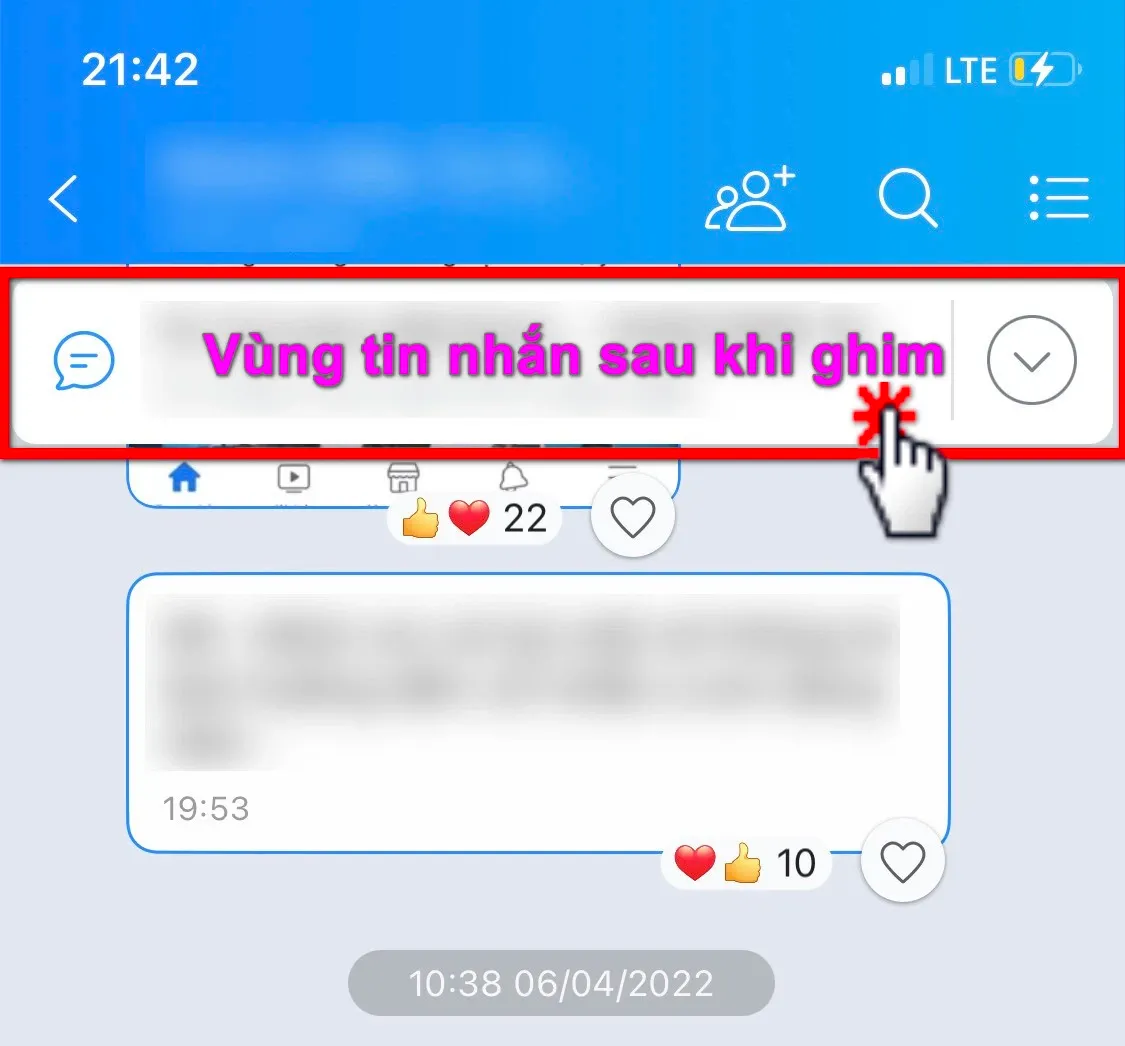
Bước 2: Bấm vào tin nhắn đã ghim ở phía trên cùng của cửa sổ chat. Tiếp theo bấm tùy chọn Chỉnh sửa đi kèm hình chiếc bút ở góc bên trái.
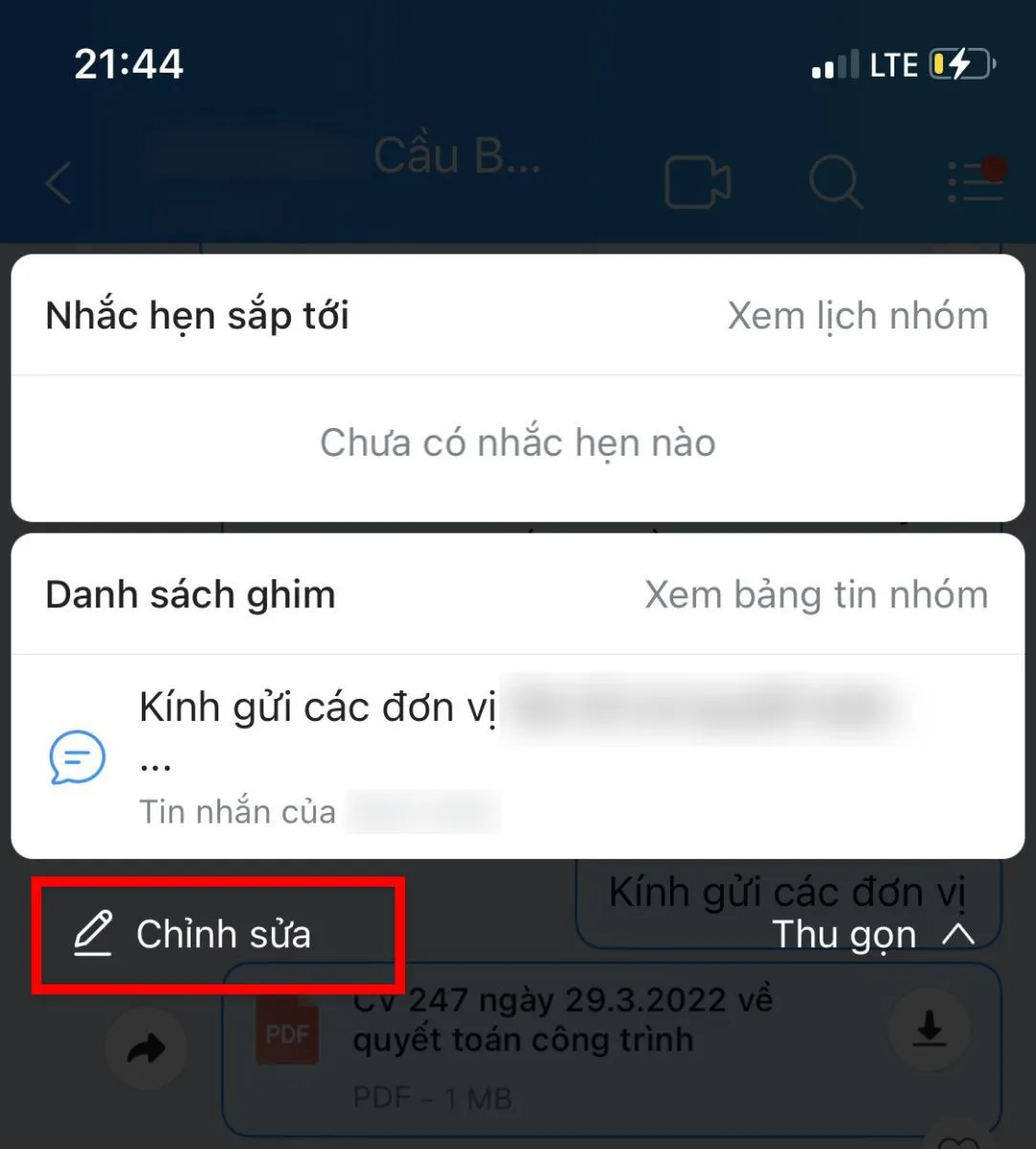
Bước 3: Sau đó bấm biểu tượng dấu trừ ở phía bên phải của nội dung tin nhắn đã ghim. Chọn tùy chọn Bỏ ghim trong hộp thoại mới hiển thị là xong.
Tìm hiểu thêm: Hướng dẫn kích hoạt Focus Mode trên Android 10
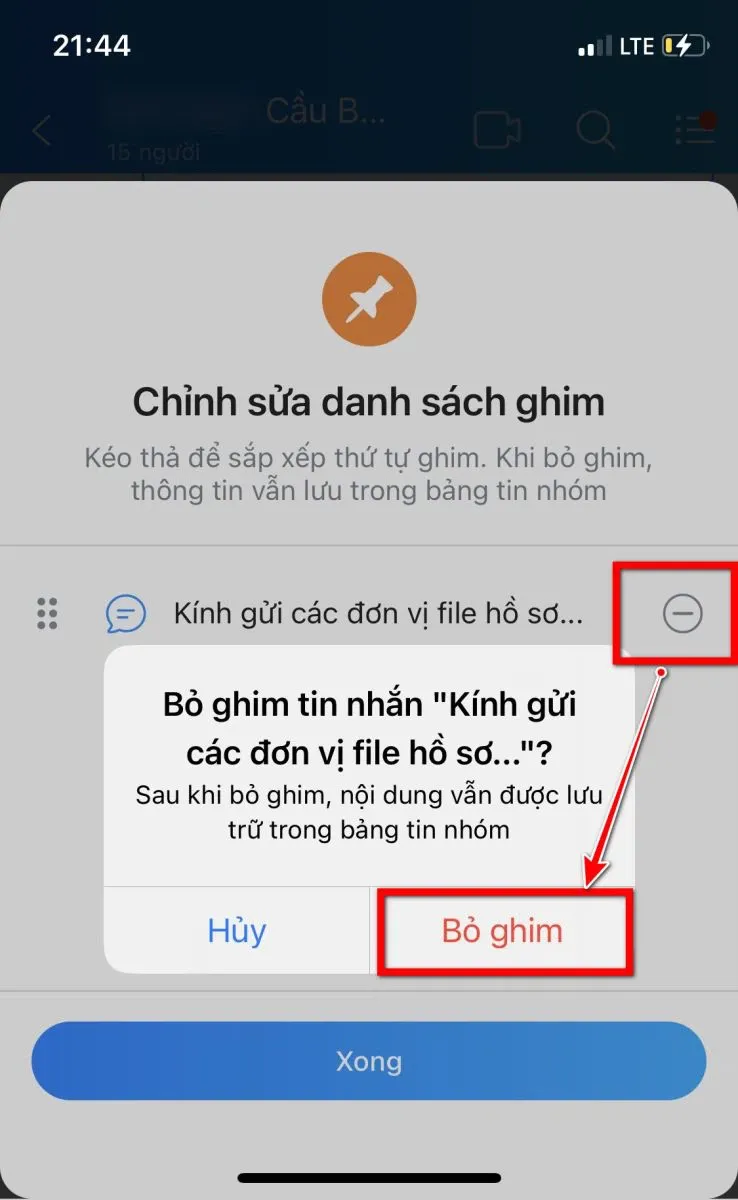
Cách ghim tin nhắn Zalo trên máy tính
Để ghim tin nhắn Zalo trên máy tính, bạn thực hiện theo các bước dưới đây.
Bước 1: Kích hoạt ứng dụng Zalo trên máy tính và truy cập vào nhóm chat có tin nhắn cần ghim.
Bước 2: Di chuyển đến vị trí nội dung tin nhắn mà bạn muốn ghim và kích chuột phải vào nội dung tin nhắn đó. Sau đó chọn tùy chọn Ghim tin nhắn trong menu hiển thị.
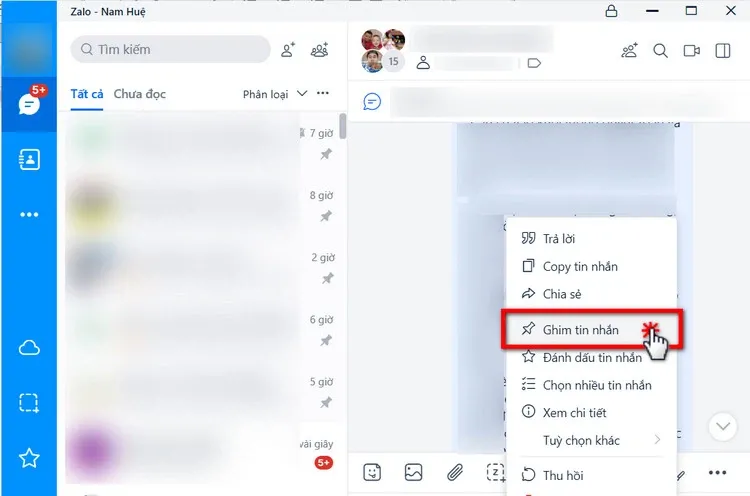
Bước 3: Lập tức tin nhắn được chọn sẽ được ghim lên đầu của nhóm chat ngay phía dưới tên nhóm.
Hoặc bạn cũng có thể rê chuột vào cạnh tin nhắn muốn ghim, thanh công cụ của Zalo sẽ hiển thị. Kích vào biểu tượng ba chấm ngang và chọn tùy chọn Ghim tin nhắn.
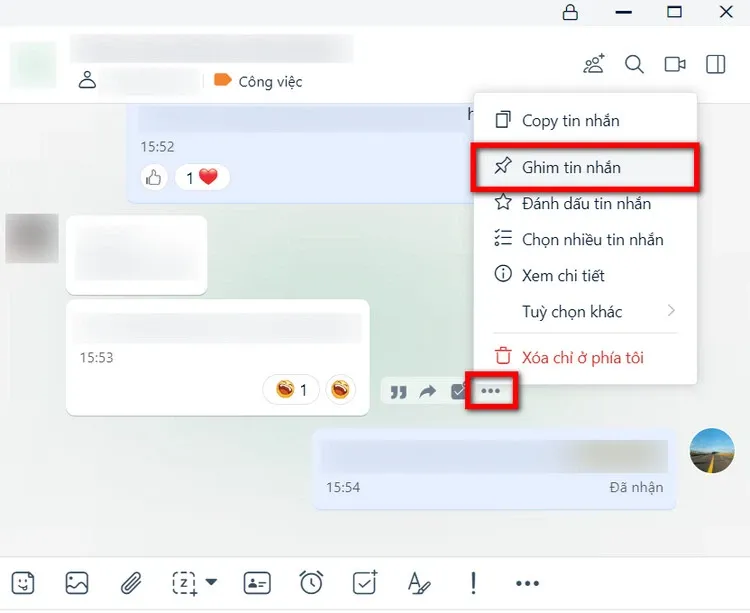
Cách bỏ ghim tin nhắn Zalo trên máy tính
Khi cần bỏ ghim tin nhắn Zalo trên máy tính, bạn thực hiện theo các bước dưới đây.
Bước 1: Quay trở lại nhóm chat có tin nhắn đã ghim lần trước cần bỏ ghim.
Bước 2: Tiếp theo kích chuột vào nút ba chấm ngang (1) ở ngoài cùng bên phải của tin nhắn đã ghim lúc trước. Chọn tùy chọn Bỏ ghim (2) để bỏ ghim tin nhắn đó khỏi nhóm.
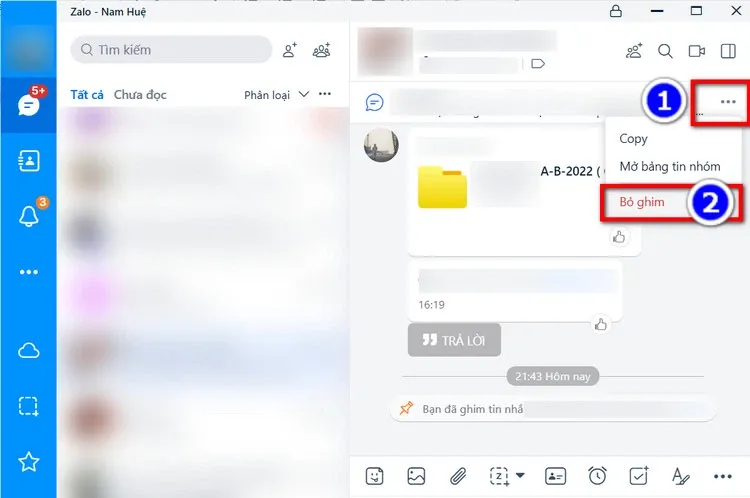
>>>>>Xem thêm: Chọn CPU chơi game tầm trung nào cho vừa túi tiền?
Trên đây, Blogkienthuc.edu.vn vừa hướng dẫn các bạn chi tiết các bước để ghim hoặc bỏ ghim tin nhắn Zalo trên cả điện thoại và máy tính. Các bước thực hiện ghim và bỏ ghim tin nhắn Zalo trên điện thoại được thực hiện trên ứng dụng Zalo chạy trên iPhone, nhưng cũng được thực hiện tương tự trên các máy điện thoại Android. Hãy thử và cho biết thành quả của bạn bên dưới phần bình luận nhé, chúc bạn thành công!
Xem thêm: Hướng dẫn cách tắt thông báo cuộc gọi Zalo trên điện thoại và máy tính

